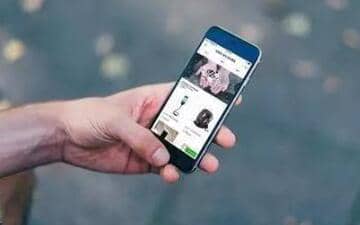微信小程序通过保存图片分享到朋友圈
说明
首先说明一点,小程序内是不能直接分享到朋友圈的。所以只能通过生成图片,携带小程序二维码,保存到手机相册,让用户自己选择发到朋友圈。然后可以通过在小程序中识别二维码来进入小程序的指定页面。参考市面上支持分享的应用,基本都是这种实现方式。
1. 准备阶段。通过服务器获取小程序码
这里可以参考下微信的官方文档,给后台指定的参数和路径等信息,让后台生成指定的小程序码。然后调用wx.getImageInfo将后台生成的小程序码保存起来。
注意一定要仔细看下微信的文档,如果生成小程序码的路径在线上的小程序中不存在,将会生成失败。这点也很蛋疼,很不方便调试。
wx.getImageInfo({ src:'https://xxx.jpg',//服务器返回的带参数的小程序码地址 success: function (res) { //res.path是网络图片的本地地址 qrCodePath = res.path; }, fail: function (res) { //失败回调 } });
2. 通过canvas绘制所需信息
准备好所有的图片之后就可以通过canvas绘制了,然后再将canvas导出为图片。关于绘制这块,可以参考微信的canvas api,下面的基本都是查着api的方法走的。
其中需要注意的有几点。
1、是不知道绘出来的文字长度,所以不知道文字到底什么时候该换行,所以针对商品标题,可能多行的数据固定了一行18个字符。2、是关于绘制图片的导出,按照官方api的说法应该在draw()完成的回调中执行,但是通过
canvasCtx.draw(false,function(res){});
这种方式,一直不回调完成。不知道哪里出问题了。所以最后只好加了一个延时去保存图片。
/**
* 绘制分享的图片
* @param goodsPicPath 商品图片的本地链接
* @param qrCodePath 二维码的本地链接
*/
drawSharePic: function (goodsPicPath, qrCodePath) {
wx.showLoading({
title: '正在生成图片...',
mask: true,
});
//y方向的偏移量,因为是从上往下绘制的,所以y一直向下偏移,不断增大。
let yOffset = 20;
const goodsTitle = this.data.orderDetail.paltProduct.name1;
let goodsTitleArray = [];
//为了防止标题过长,分割字符串,每行18个
for (let i = 0; i < goodsTitle.length / 18; i++) {
if (i > 2) {
break;
}
goodsTitleArray.push(goodsTitle.substr(i * 18, 18));
}
const price = this.data.orderDetail.price;
const marketPrice = this.data.orderDetail.marketPrice;
const title1 = '您的好友邀请您一起分享精品好货';
const title2 = '立即打开看看吧';
const codeText = '长按识别小程序码查看详情';
const imgWidth = 780;
const imgHeight = 1600;
const canvasCtx = wx.createCanvasContext('shareCanvas');
//绘制背景
canvasCtx.setFillStyle('white');
canvasCtx.fillRect(0, 0, 390, 800);
//绘制分享的标题文字
canvasCtx.setFontSize(24);
canvasCtx.setFillStyle('#333333');
canvasCtx.setTextAlign('center');
canvasCtx.fillText(title1, 195, 40);
//绘制分享的第二行标题文字
canvasCtx.fillText(title2, 195, 70);
//绘制商品图片
canvasCtx.drawImage(goodPicPath, 0, 90, 390, 390);
//绘制商品标题
yOffset = 490;
goodsTitleArray.forEach(function (value) {
canvasCtx.setFontSize(20);
canvasCtx.setFillStyle('#333333');
canvasCtx.setTextAlign('left');
canvasCtx.fillText(value, 20, yOffset);
yOffset += 25;
});
//绘制价格
yOffset += 8;
canvasCtx.setFontSize(20);
canvasCtx.setFillStyle('#f9555c');
canvasCtx.setTextAlign('left');
canvasCtx.fillText('¥', 20, yOffset);
canvasCtx.setFontSize(30);
canvasCtx.setFillStyle('#f9555c');
canvasCtx.setTextAlign('left');
canvasCtx.fillText(price, 40, yOffset);
//绘制原价
const xOffset = (price.length / 2 + 1) * 24 + 50;
canvasCtx.setFontSize(20);
canvasCtx.setFillStyle('#999999');
canvasCtx.setTextAlign('left');
canvasCtx.fillText('原价:¥' + marketPrice, xOffset, yOffset);
//绘制原价的删除线
canvasCtx.setLineWidth(1);
canvasCtx.moveTo(xOffset, yOffset - 6);
canvasCtx.lineTo(xOffset + (3 + marketPrice.toString().length / 2) * 20, yOffset - 6);
canvasCtx.setStrokeStyle('#999999');
canvasCtx.stroke();
//绘制最底部文字
canvasCtx.setFontSize(18);
canvasCtx.setFillStyle('#333333');
canvasCtx.setTextAlign('center');
canvasCtx.fillText(codeText, 195, 780);
//绘制二维码
canvasCtx.drawImage(qrCodePath, 95, 550, 200, 200);
canvasCtx.draw();
//绘制之后加一个延时去生成图片,如果直接生成可能没有绘制完成,导出图片会有问题。
setTimeout(function () {
wx.canvasToTempFilePath({
x: 0,
y: 0,
width: 390,
height: 800,
destWidth: 390,
destHeight: 800,
canvasId: 'shareCanvas',
success: function (res) {
that.setData({
shareImage: res.tempFilePath,
showSharePic: true
})
wx.hideLoading();
},
fail: function (res) {
console.log(res)
wx.hideLoading();
}
})
}, 2000);
},本文内容仅供个人学习、研究或参考使用,不构成任何形式的决策建议、专业指导或法律依据。未经授权,禁止任何单位或个人以商业售卖、虚假宣传、侵权传播等非学习研究目的使用本文内容。如需分享或转载,请保留原文来源信息,不得篡改、删减内容或侵犯相关权益。感谢您的理解与支持!